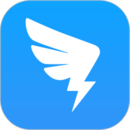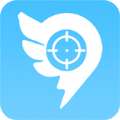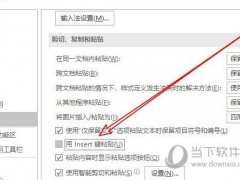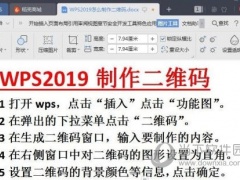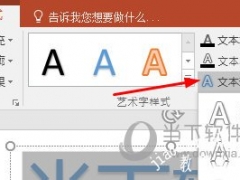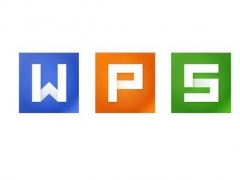钉钉打卡记录怎么修改 看完你就学会了
教程之家
办公软件
钉钉是一款很多小伙伴在日常上班打卡的时候都会使用到的一款软件,有时候小伙伴们会遇到一些特殊情况导致全公司的同事都没有办法打卡签到,等可以打卡的时候却已经是迟到了,这个时候就需要管理员来修改大家的考勤记录,很多小伙伴还不清楚该怎么修改,所以今天小编就为大家带来了钉钉修改考勤记录的方法,感兴趣的小伙伴一起来看看吧。
1、打开软件,登陆到首页点击工作台。
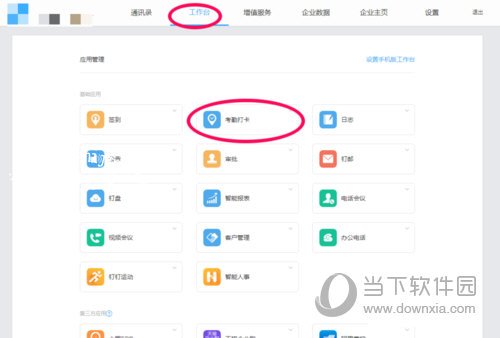
2、找到考勤打卡。
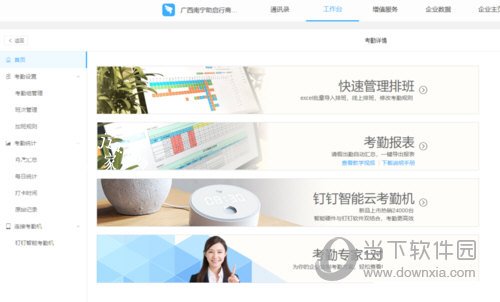
3、找到月度汇总。
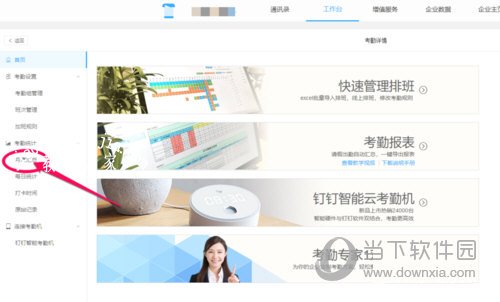
4、下方移动条往右边拉,找到要修改的日期及员工,在记录迟到或矿工那点击后。
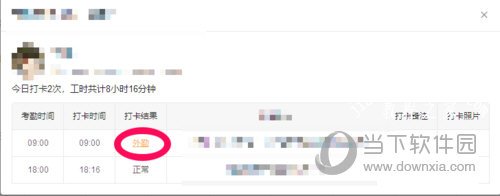
5、最后修改为正常即可。
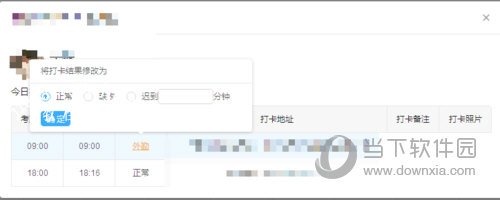
以上就是小编带来的软件修改考勤记录方法了,小伙伴们只需要按照文章的步骤进行,就可以轻松修改大家的考勤记录了,希望这篇文章能够帮助到大家。